Монтаж
Что-то похожее может произойти, даже если вы хотите всего лишь обработать выделенный фрагмент каким-нибудь форджевским эффектом. Не исключено, что в результате обработки уровень сигнала изменится или же изменится направление кривой, как на рисунке 3.10, где левая граница выделения проходила как попало, а правая – через ноль. После обработки эквалайзером слева возник острый пик, который щелкает, а справа ничего неприятного не появилось.
К сожалению, абсолютно точно выполнить наш запрос программа сможет не всегда. Точнее сказать, не сможет практически никогда. В стереофайлах правый и левый каналы, как правило, сдвинуты по фазе друг относительно друга, а потому проходят через нулевую точку не одновременно. Но даже если вы выделите только один канал, все равно поблизости может не оказаться идеальной нулевой точки – один сэмпл чуть выше нуля, следующий чуть ниже. А между ними, как известно, нет ничего, даже вакуума.
Что делать программе? Она находит точку, в которой уровень сигнала минимален, и именно там проводит линию выделения. Если речь о выделении стереопары, то ищется точка, в которой минимальны уровни в обоих каналах. В большинстве случаев этого оказывается достаточно, чтобы предотвратить появление заметных щелчков.
На самом деле, Sound Forge позволяет нам повлиять на процесс притягивания и на способ определения нулевой точки. Сделать это можно в настройках программы (Options › Preferences) на странице Editing, где вы сможете указать максимальное расстояние, на котором следует искать нулевые точки (Zero-cross scanning time), максимальное отличие уровня от нуля, при котором вы согласны считать сигнал нулевым (Zero-cross level threshold), выбрать тип приближения к нулю – положительное (Positive Crossing – кривая идет вверх), отрицательное (Negative Crossing – кривая идет вниз) или любое (Any Crossing).
Впрочем, я не думаю, что начинающему сразу же захочется заниматься такой настройкой – это вам на перспективу.
Когда фрагмент уже выделен, ни комбинация CTRL + B, ни команда Auto Snap to Zero никакого действия на него не оказывают. Тогда можно подогнать края выделения под нулевые точки командой Snap to Zero (притянуть к нулю) в подменю Edit › Selection или клавишей Z.
Есть у этой команды еще одна разновидность – Snap Edge to Zero (притянуть этот край к нулю), которая проводит через нуль только одну границу выделения. Какую? Если вы растягивали рамочку слева направо, то правую. А если в противоположном направлении, то левую.
Когда ничего не выделено, клавиша Z просто ставит курсор в ближайшую нулевую точку.
— Регулярная проверка качества ссылок по более чем 100 показателям и ежедневный пересчет показателей качества проекта.
— Все известные форматы ссылок: арендные ссылки, вечные ссылки, публикации (упоминания, мнения, отзывы, статьи, пресс-релизы).
— SeoHammer покажет, где рост или падение, а также запросы, на которые нужно обратить внимание.
SeoHammer еще предоставляет технологию Буст, она ускоряет продвижение в десятки раз, а первые результаты появляются уже в течение первых 7 дней. Зарегистрироваться и Начать продвижение
Операции редактирования
Простые команды редактирования – копирование, вставка, вырезание, удаление – выполняются обычным образом и с помощью обычных команд и клавиатурных комбинаций. И снова Sound Forge ведет себя так же, как вел бы себя Word. Например, при вырезании (Cut) и удалении (Delete) выделенный фрагмент исключается из файла, а края смыкаются, как будто из слова вырезан лишний слог. При вставке (Paste) "буквы" раздвигаются. А если что-то было выделено, то выделенный фрагмент будет заменен содержимым кармана.
Команда Overwrite (перезаписать) в подменю Edit › Paste Special тоже заменяет выделенный фрагмент содержимым кармана, но ведет себя при этом немного иначе.
Представьте, что в буфере находится фрагмент продолжительностью 10 секунд, а выделенный участок имеет длину 15 секунд. Обычная команда вставки просто заменила бы 15 секунд на 10, тогда как команда Overwrite аккуратненько перезаписывает первые 10 секунд, а последние 5 не трогает. Это очень разумное поведение, потому что выделить фрагмент точно такого размера, как запомненный в кармане, практически нереально.
Еще одна необычная разновидность вставки – команда Replicate (размножить). Здесь, вставляя 10-секундный фрагмент в 30-секундную выделенную область, получите троекратное повторение вставленного фрагмента.
Если у вставляемого звука другая частота дискретизации, вы получите от программы сообщение об этом вопиющем факте и предложение одуматься.
Иначе вставленный звук приобретет частоту дискретизации целевого файла (того, в который он вставляется). Скажем, частота в целевом файле вдвое ниже, чем в исходном, тогда вставленный фрагмент будет проигрываться вдвое медленнее.
Чтобы этого избежать, сначала приведите файлы к одинаковой частоте дискретизации, обработав один из них командой Process › Resample (см. рис. 3.11)
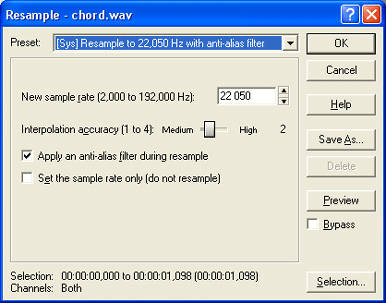
Рис. 3.11. Ресэмплирование файла
